iPhone Xにホームボタンを設定する方法

ホームボタンがないことがiPhone X最大の特長のひとつやけど、どうしても使いづらいって時はホームボタンを設定できるで。
 チャンダイ
チャンダイ
こんにちは、チャンダイです。
iPhone Xの購入を検討している方の悩みとして、「ホームボタンがなくなって、使い心地は悪くならないだろうか…」というものがあると思います。
3ヶ月使い倒した僕の結論としては、「ホームボタンがなくても全然問題なし!むしろ快適!」なんですが、それでもやっぱり慣れ親しんだホームボタン。
これが気になって購入に踏み切れないのはもったいない!
そこで、今回はホームボタンのないiPhone Xにホームボタンを設定する方法をご紹介します。
iPhone Xにホームボタンを設定する方法
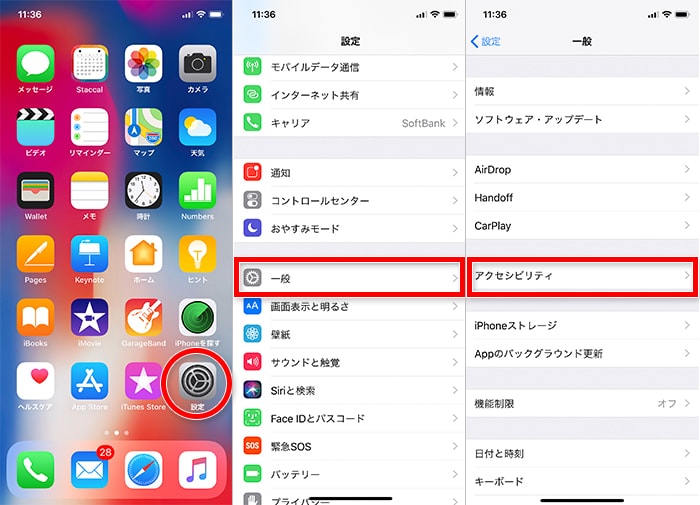
「設定」→「一般」→「アクセシビリティー」を選択
「AssistiveTouch」のカスタムアクションに機能を割り当てる
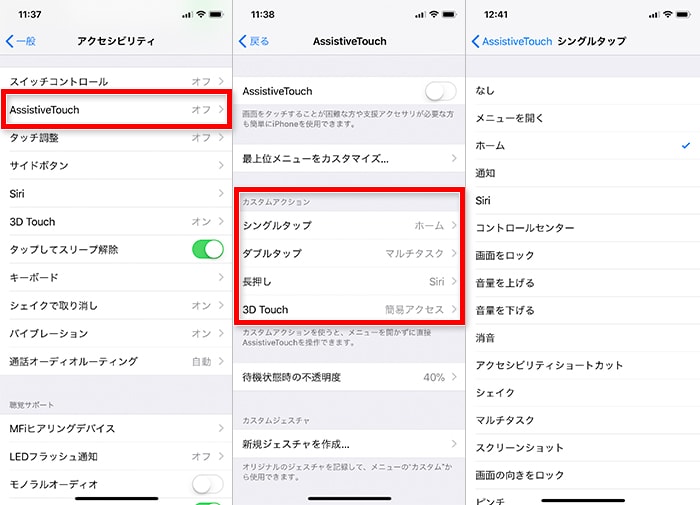
「AssistiveTouch」を選択し、それぞれの動作に「カスタムアクション」を割り当てます。
従来通りのホームボタンの使い方が良ければ、下記を参考に設定してください。
| シングルタップ | ホーム |
| ダブルタップ | マルチタスク |
| 長押し | Siri |
| 3D Touch | 簡易アクセス |
カスタムアクションは上記以外にもさまざまなアクションが割り当てられるので、お好みに合わせていろいろ試してみるのも面白そうですね。
「AssistiveTouch」で割り当てられるアクション一覧
- なし
- メニューを開く
- ホーム
- 通知
- Siri
- コントロールセンター
- 画面をロック
- 音量を上げる
- 音量を下げる
- 消音
- アクセシビリティショートカット
- シェイク
- マルチタスク
- スクリーンショット
- 画面の向きをロック
- ピンチ
- 3D Touch
- ダブルタップ
- SOS
- 解析
- 簡易アクセス
- 再起動
- Apple Pay
- 画面の読み上げ
- そのままAppに伝える
自分だけのオリジナルジェスチャも登録できる
「AssistiveTouch」画面最下部にある「新規ジェスチャを作成…」から、オリジナルのジェスチャを登録することもできます。
「AssistiveTouch」をオンにする
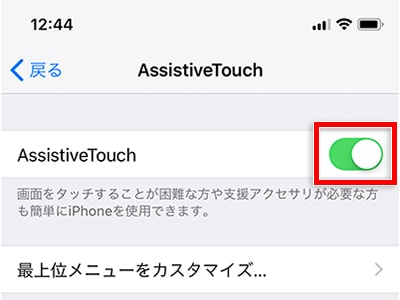
「カスタムアクション」の割り当てが完了したら、「AssistiveTouch」をオンにしましょう。
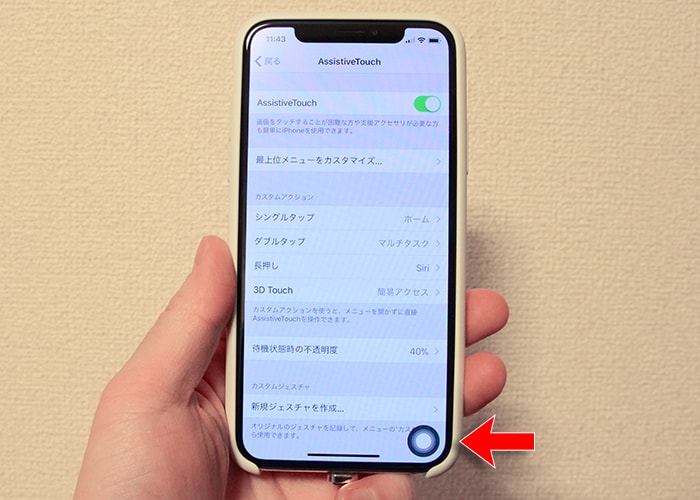
すると、画面上に濃いグレーで囲まれた円形の白いホームボタンが表示されます。
先ほど割り当てたアクションが正しく動作するか、確認してみてください。
また、ホームボタンを非表示にしたい場合は「AssistiveTouch」をオフにすれば、割り当てたカスタムアクションは保存されたまま、非表示にできます。
ホームボタンの位置は自由に動かせる
「AssistiveTouch」機能で表示されるホームボタンは物理的なボタンではなく、画面上に表示される「仮想ホームボタン」です。
なので、ホームボタンの表示位置は自由に動かすことができます。
仮想ホームボタンをタップしたまま指を動かしてみてください。

操作の邪魔にならない場所にいつでも移動させることができます。
仮想ホームボタンの不透明度を変更する方法
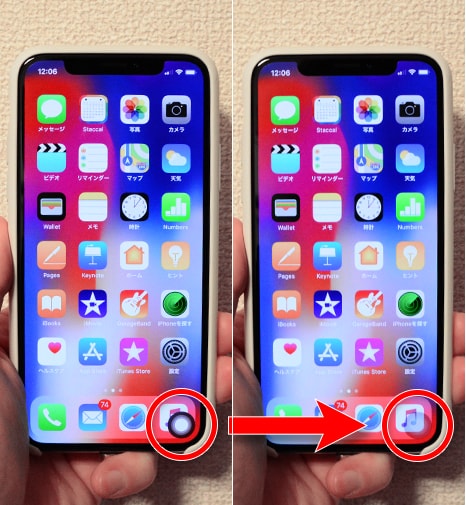
ホームボタンをしばらく操作しないでいると、画面の邪魔にならないようボタンが半透明になります。
通常40%に設定されている不透明度ですが、こちらも設定から変更することができます。
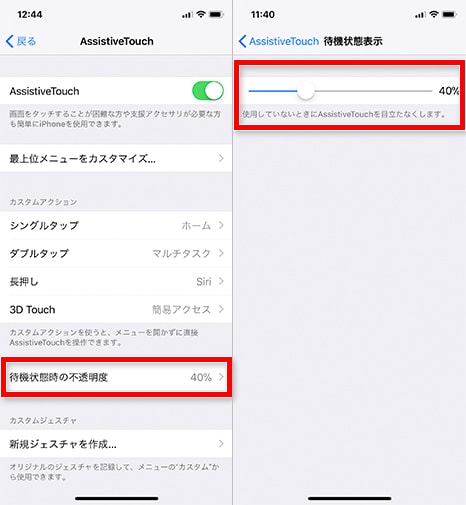
「AssistiveTouch」画面下部にある「待機状態時の不透明度」を選択。
スライダーで好みの不透明度に変更してください。
でも、個人的にはおすすめしたくない…
ただ、僕としてはやはりこの仮想ホームボタンはおすすめしません。
iPhone Xは、ユーザーが体験に没入してデバイスの存在を感じさせないよう、ホームボタンを廃止して全面スクリーン化を目指した、今までのiPhoneとは一線を画す全く新しい製品です。
せっかく新しい製品を購入するんですから、新しい使い方をしたいですよね。
たしかに、操作方法が変わってしまうので初めはとまどうかもしれませんが、それもほんの数時間で慣れます。
僕はもうホームボタンがないiPhone Xに慣れきってしまったので、たまに友人のiPhone 7などを操作させてもらうと、ホームボタンがあることで逆に不便さを感じてしまいます。
一度iPhone Xを使ったら、もうホームボタンには戻れません笑「ホームボタンがない」ことが最大の不安であれば、一度お店などで実機を触ってみてください。
案外すぐに慣れちゃいますよ!
それでも不安な時は、「AssistiveTouch」です!まとめ
今回はホームボタンのないiPhone Xにホームボタンを設定する方法をご紹介しました。
「AssistiveTouch」機能を使うことにより、仮想のホームボタンを表示できます。
さらに、「AssistiveTouch」は「スクリーンショット」や「Apple Pay」などさまざまなアクションを設定できるため、従来のホームボタンとしての使い方以外にもいろいろ工夫できそうですね。
【合わせて読んでほしい関連記事↓】















